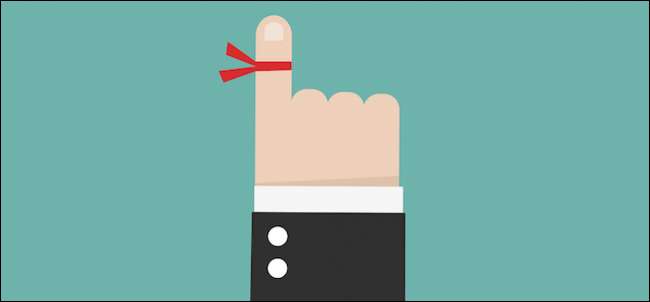
میک اور آئی فون (آئی پیڈز بھی) ایک لاجواب یاد دہانی والے ایپ کے ساتھ آتے ہیں جو خود بخود آئی کلاؤڈ کے ذریعے مطابقت پذیر ہوجاتا ہے۔ یہاں اس ایپ کو زیادہ سے زیادہ فائدہ اٹھانے کا طریقہ ہے تاکہ آپ کو کبھی بھی کسی اہم چیز کو فراموش کرنے کا امکان نہیں ہوگا۔
یاد دہانی کا ایپ استعمال کرنے میں بہت آسان ہے اور چونکہ یہ OS X اور iOS دونوں پلیٹ فارمز میں مطابقت پذیر ہوتا ہے ، اگر آپ اپنے میک پر کوئی یاد دہانی شامل کرتے ہیں تو ، آپ اسے اپنے آئی فون یا رکن اور اس کے برعکس دیکھنے کے قابل ہوجائیں گے۔ یہ بغیر کسی رکاوٹ کے ساتھ ہر چیز کو آئکلائڈ میں ہم آہنگی دیتی ہے تاکہ آپ کو اپنی کوششوں کی نقل تیار کرنے کی ضرورت ہرگز نہیں ہے۔
یہ خاص طور پر اچھا ہے جب آپ کو اچانک یاد آجائے کہ آپ کو دودھ خریدنے کی ضرورت ہے یا کوئی اہم میٹنگ آنے والی ہے اور آپ اپنے میک کے سامنے بیٹھے ہو یا آپ کا آئی فون ہاتھ میں ہے۔ آلہ میں آسانی سے یاد دہانی شامل کریں اور پھر وہ ہر اس چیز پر ہوگا جو ایک ہی iCloud اکاؤنٹ سے جڑا ہوا ہے۔
آج ، ہم میک اور آئی فون پر یاد دہانیوں پر ایک نگاہ ڈالنا چاہتے ہیں ، ان کو شامل کرنے ، تدوین کرنے اور ان کا اشتراک کرنے کا طریقہ بتاتے ہیں اور ساتھ ہی یہ بھی یقینی بناتے ہیں کہ آپ نے سب کچھ ترتیب دیا ہے تاکہ یہ سب ٹھیک طرح سے مطابقت پذیر ہو۔
میک پر یاد دہانیاں
یاد دہانیاں پہلے ہی آپ کے میک پر انسٹال ہوچکی ہیں لہذا آپ کو اسے برطرف کرنے کی ضرورت ہے اور شروع کرنے کے لئے کچھ چیزیں شامل کرنے کی ضرورت ہے۔
یاددہانی ایپ دو کالموں میں رکھی گئی ہے۔ بائیں کالم آپ کو آپ کی فہرستیں دکھاتا ہے۔ نوٹ کریں کہ یہ آپ کی فہرستوں کے اوپری حصے میں "iCloud" کہتا ہے ، مطلب یہ ہے کہ کوئی بھی چیز آئی کلاؤڈ میں مطابقت پذیر ہوگی۔
دائیں کالم میں آپ کی فہرستوں کا مواد شامل ہے۔ کسی فہرست میں کسی چیز کو شامل کرنے کے لئے ، اوپر دائیں کونے میں بس "+" پر کلک کریں ، یا کسی نئی لائن پر کلک کریں۔
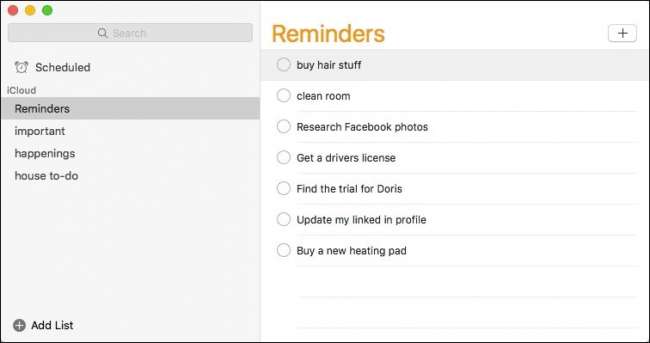
ایک یاد دہانی میں ترمیم کرنے کے ل the ، متن پر کلک کریں تاکہ آپ کو ایک کرسر ملے ، اور آپ اسے ٹھیک کرسکتے ہیں اگر یہ آپ کی مرضی کے مطابق ظاہر ہوتا ہے۔
چیزوں تک رسائی حاصل کرنے کے لئے چھوٹی سی "آئی" علامت پر کلک کریں جیسے آپ یاد دہانی کرنا چاہتے ہیں کہ آپ کو کب آگاہ کیا جائے اور کب ، یا چاہے اسے دہرایا جائے ، اور یہ کب ختم ہوجائے۔ آپ ترجیح بھی مرتب کرسکتے ہیں ، اور کوئی بھی نوٹ شامل کرسکتے ہیں جو آپ کو مناسب معلوم ہوتا ہے۔
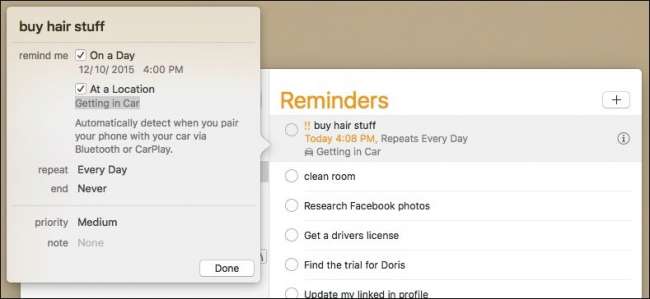
اگر آپ کسی فہرست پر دائیں کلک کرتے ہیں تو ، آپ ، دوسری چیزوں کے ساتھ ، اس کا نام بدل سکتے ہیں ، اسے حذف کرسکتے ہیں ، اور اس میں موجود تمام یاد دہانیوں کو "مکمل" کرسکتے ہیں۔
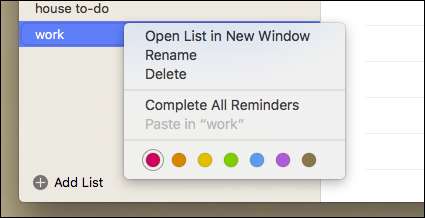
نئی فہرست شروع کرنے کے لئے ، نیچے بائیں کونے میں واقع "فہرست شامل کریں" کے بٹن پر کلک کریں اور پھر اسے نام دیں۔
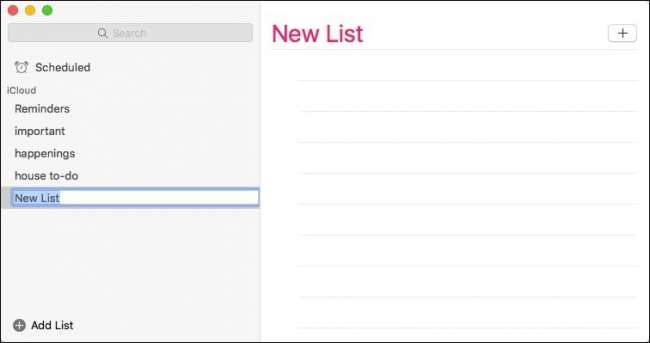
اگر آپ کسی فہرست کو بانٹنا چاہتے ہیں تو ، پھر آپ کو مندرجہ ذیل اسکرین شاٹ میں دکھائے گئے مطابق فہرست کے دائیں طرف والے چھوٹے آئکن پر کلک کرنا ہوگا۔ پھر آپ ان لوگوں کو شامل کرسکتے ہیں جن کے ساتھ آپ اس کا اشتراک کرنا چاہتے ہیں۔ جب آپ سب کو شامل کرتے ہیں تو ، "ہو گیا" پر کلک کریں۔
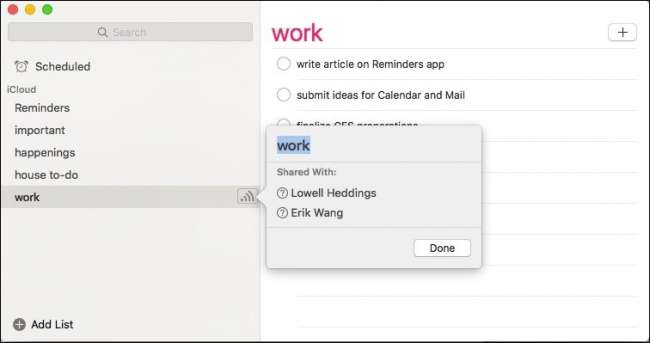
جیسا کہ ہم نے ذکر کیا ، ان فہرستوں میں شامل ہر چیز کو پھر آئی کلائوڈ کے ساتھ مطابقت پذیر کیا جائے گا تاکہ آپ ان کو اپنے آئی فون یا آئی پیڈ پر دیکھ سکیں۔ آئیے اب آگے بڑھتے ہیں اور گفتگو کرتے ہیں کہ آئی فون پر یاد دہانیاں کس طرح کام کرتی ہیں۔
آئی فون پر یاددہانی
عام طور پر جب آپ یاد دہانی والے ایپ کو کھولتے ہیں تو ، آپ کو شاید اپنی ایک فہرست نظر آئے گی۔ اپنی دوسری فہرستوں تک رسائی حاصل کرنے کے ل you ، آپ کو نچلے حصے میں ٹیپ کرنے کی ضرورت ہوگی جہاں آپ انھیں سجا دیئے ہوئے دیکھیں (جہاں اس کے تحت "مکمل دکھائیں" کہتا ہے)۔

جب آپ اپنی فہرستیں دیکھیں گے ، تو یہ دکھائے گا کہ ہر ایک میں کتنے یاد دہانیاں ہیں ، چاہے اس میں کوئی واجب الادا ہے ، وغیرہ۔ اگر آپ آرڈر یا اپنی فہرستوں کو دوبارہ ترتیب دینا چاہتے ہیں تو ، تھپتھپائیں ، تھامیں اور اپنی مطلوبہ جگہ پر گھسیٹیں۔
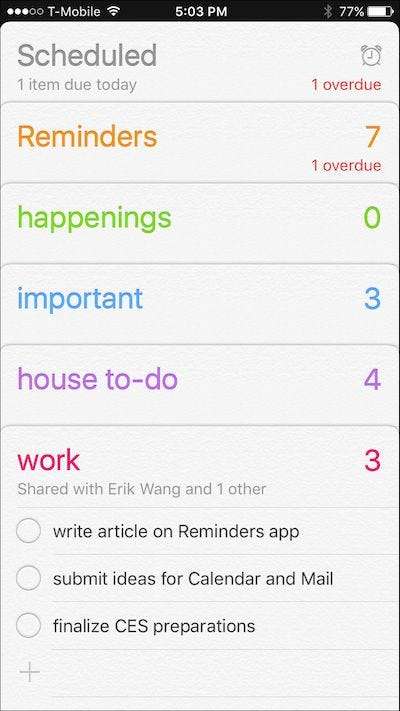
جب آپ کوئی فہرست کھولتے ہیں تو آپ کو اس کے مندرجات نظر آئیں گے اور پھر آپ اسے "+" ٹیپ کرکے اس میں شامل کرسکتے ہیں۔ جب آپ "ترمیم" کے بٹن پر ٹیپ کرتے ہیں تو ، آپ فہرست کا رنگ تبدیل کر سکتے ہیں اور اسے اسی طرح کا اشتراک کرسکتے ہیں جس طرح آپ OS X میں اشتراک کرسکتے ہیں۔

"شیئر ان کے ساتھ…" اسکرین آپ کو دکھائے گی کہ آپ کس کے ساتھ فہرست کا اشتراک کر رہے ہیں اور ان کی حیثیت۔ اگر آپ کسی نام پر ٹیپ کرتے ہیں تو آپ ان سے رابطے کی معلومات دیکھ سکیں گے اور آپ ان کے ساتھ اشتراک بند کرنے کا بھی انتخاب کرسکتے ہیں۔
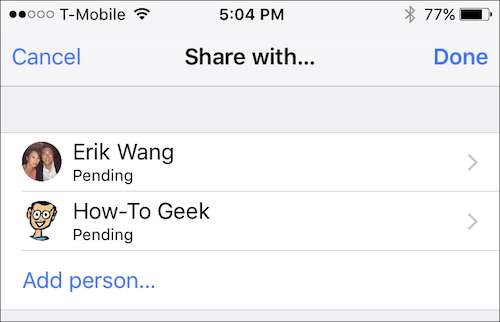
آخر میں ، اگر آپ ایڈجسٹ کرنا چاہتے ہیں کہ کس طرح یاد دہانیوں کا مطابقت پذیر ہوتا ہے اور کون سی فہرست پہلے سے طے شدہ ہے ، تو آپ یاد دہانیوں کی ترتیبات کو کھول سکتے ہیں اور چیزیں تبدیل کرسکتے ہیں۔
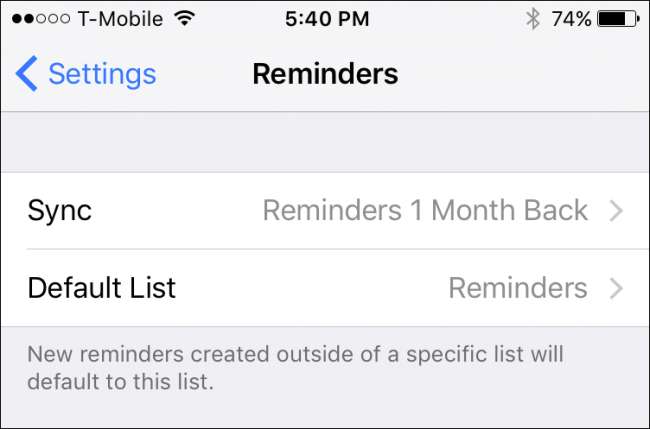
اپنے میک ، آئی فون اور آئی پیڈ پر یاد دہانی کرنے کے علاوہ ، آپ کو اپنے ایپل واچ پر بھی یاد دہانی کی اطلاعات مل سکتی ہیں۔ آئیے اس پر بات کرنے کیلئے ایک لمحے کا وقت نکالیں تاکہ آپ کی یاد دہانی کی اطلاع کی ترجیحات کو کیسے تبدیل کیا جائے۔
ایپل واچ پر یاد دہانیوں کو ایڈجسٹ کرنا
ایپل واچ پر یاد دہانی کرنے والوں کو آپ کو کس طرح مطلع کرنے کے ل adjust ، اپنے آئی فون پر واچ ایپ کھولیں اور "اطلاعات" کو کھولیں ، پھر "یاد دہانیوں" کو کھولیں۔
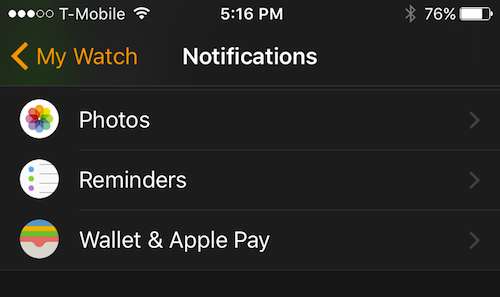
اب آپ یہ منتخب کرسکتے ہیں کہ یا تو آپ کے آئی فون کا آئینہ دار کرکے یا کسٹم ڈیزائن کو ترتیب دے کر ، یاد دہندگان آپ کو کس طرح مطلع کریں گے۔
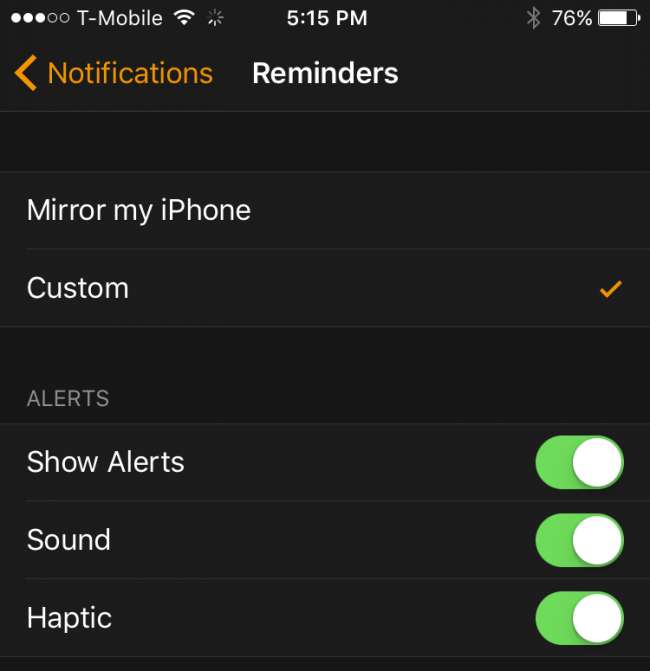
اگر آپ کسٹم روٹ پر جانے کا انتخاب کرتے ہیں تو ، آپ یہ منتخب کرسکتے ہیں کہ آیا آپ کی واچ آپ کو الرٹ دکھاتی ہے ، آوازیں ہے ، اور اگر کوئی حیرت انگیز رائے ہے۔
اس بات کو یقینی بنانا کہ یہ مطابقت پذیر ہے
اس میں مطابقت پذیر چیزوں میں سے کوئی بھی آپ کو فائدہ نہیں پہنچاتا ہے اگر وہ اصل میں کام نہیں کررہا ہے ، اس کا مطلب یہ ہے کہ اگر آپ اپنے میک پر ایک یاد دہانی کی فہرست بناتے ہیں اور یہ آپ کے فون پر یا اس کے برعکس ظاہر نہیں ہوتا ہے تو پھر آپ کو صحیح طور پر ہم آہنگی پیدا کرنے کی ضرورت نہیں ہے۔ فعال
اپنے میک کی مطابقت پذیری کی ترتیبات کو جانچنے کے ل first ، پہلے آئی کلاؤڈ سسٹم کی ترجیحات کھولیں اور یقینی بنائیں کہ "یاد دہانی" چیک کی گئی ہے۔
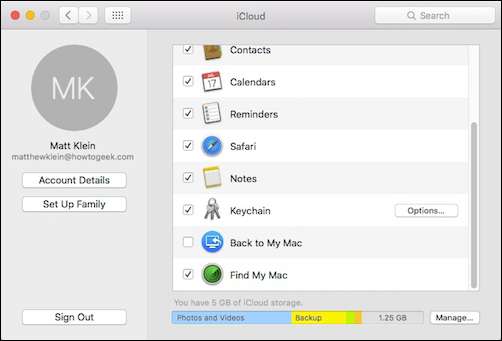
اپنے آئی فون یا آئی پیڈ پر ، ترتیبات کھولیں ، اور پھر "آئکلود" کھولیں پر ٹیپ کریں اور یقینی بنائیں کہ "یاد دہانیاں" فعال ہیں۔
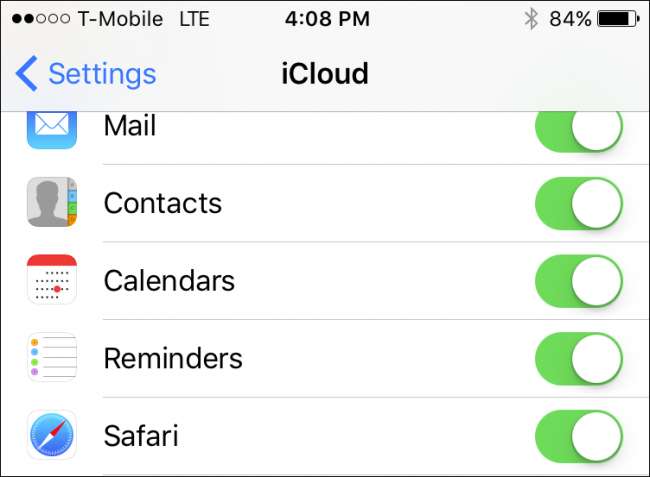
دوسری چیز جو آپ کو یقینی بنانا ہوگی وہ ہے کہ آپ کا میک اور آپ کا iOS آلہ ایک ہی iCloud اکاؤنٹ میں لاگ ان ہو۔ ظاہر ہے ، اگر آپ علیحدہ کھاتوں کے ساتھ مطابقت پذیر ہیں ، تو کچھ بھی مقصد کے مطابق کام نہیں کرے گا۔
اس کے ساتھ ہی ، آپ کو کرنا ، خریداری ، گروسری اور دیگر اہم یاد دہانی کی فہرستیں بنانا شروع کرنا چاہ.۔ اب ، اگلی بار جب آپ باہر آئیں گے اور اس کے آس پاس ہوں گے تو ، آپ اپنے فون کو کوڑا مار سکتے ہیں اور یہ یقینی بنانا چاہتے ہیں کہ آپ سب کچھ یاد کر رہے ہیں۔
مت بھولیئے ، آپ اپنی یاد دہانیوں کی فہرستوں میں سری بھی شامل کرسکتے ہیں جیسے "ارے سری ، کل میری خشک صفائی چننے کے لئے مجھے یاد دلائیں" یا "ارے سری ، میری گروسری کی فہرست میں انگور شامل کریں۔" سری بہت ساری چیزوں کے ساتھ اس سلسلے میں مددگار ہے اور واقعتا pay ادائیگی کرتی ہے اسے استعمال کرنے کا طریقہ سیکھنے کے ل .
ہم امید کرتے ہیں کہ آپ کو یہ مضمون مددگار ثابت ہوا ، اگر آپ کے ذہن میں کوئی سوال یا تبصرہ ہے جس میں آپ اپنا حصہ ڈالنا پسند کرسکتے ہیں ، تو ہم امید کرتے ہیں کہ آپ انھیں ہمارے مباحثہ فورم میں چھوڑ دیں گے۔







